Yuav Paub
- Qhib Windows 10 Action Center > tig rau Bluetooth yog xav tau.
- Right-click Bluetooth > Go to Settings > Ntxiv Bluetooth lossis lwm yam khoom > Bluetooth.
- Ntawm Bose lub mloog pob ntseg: thawb lub zog hloov mus rau sab xis kom lawv tshawb pom. Ntawm koj lub PC: Xaiv koj lub mloog pob ntseg los ntawm cov npe.
Kab lus no hais txog yuav ua li cas txuas thiab khub Bose lub mloog pob ntseg rau lub PC lossis lub laptop uas siv Windows 10. Nws kuj tseem muab cov ntaub ntawv ntxiv ntawm kev siv Bose headphones rau kev ua si thiab yuav ua li cas thaum lawv tsis txuas rau koj lub laptop.
Yuav ua li cas Pair Bose Headphones hauv Windows 10
Ntawm no yog txoj hauv kev yooj yim tshaj plaws thiab ceev tshaj plaws rau kev txuas koj lub Windows 10 PC rau ib khub ntawm Bose headphones wirelessly.
-
Nias lub cim square hauv kaum sab xis ntawm koj lub desktop kom qhib Windows 10 Action Center.

Image -
Nco ntsoov tias Bluetooth qhib. Lub Bluetooth icon yuav tsum tau highlight yog tias nws yog.

Image Tsis txhob txhawj yog tias cov lus Tsis Txuastshwm rau ntawm lub cim. Nws txhais tau tias Bluetooth qhib tab sis koj lub khoos phis tawj Windows 10 tsis tau txuas nrog lub cuab yeej Bluetooth.
-
Right-click Bluetooth thiab xaiv Mus rau Chaw.

Image Yog tias koj lub cuab yeej Windows 10 txhawb nqa kev tswj hwm, koj tuaj yeem qhib cov ntawv qhia zaub mov no los ntawm kev ua haujlwm ntev ntawm Bluetooth.
-
Click Ntxiv Bluetooth lossis lwm yam khoom siv.

Image -
Click Bluetooth.

Image -
Tig koj lub mloog pob ntseg Bose thiab tuav lub zog hloov mus rau txoj haujlwm nyob deb kom nws pom.
Koj yuav tsum hnov lub suab beep thiab pom lub teeb xiav ntawm koj lub mloog pob ntseg Bose yog ua tiav.
-
Thaum koj lub mloog pob ntseg Bose tshwm rau ntawm daim ntawv teev cov khoom siv Bluetooth, xaiv nws.

Image Koj lub khoos phis tawj Windows 10 tuaj yeem ntes lwm cov khoom siv Bose nyob ze, yog li nco ntsoov xaiv koj li los ntawm kev txheeb xyuas tus lej qauv thiab lub cim rau sab laug ntawm lub npe, uas yuav tsum zoo li ob lub mloog pob ntseg.
-
Cov txheej txheem sib koom ua ke Windows 10 yuav pib tam sim ntawd, thiab hauv ob peb feeb, koj yuav tsum pom daim ntawv ceeb toom ua tiav.

Image -
Koj lub mloog pob ntseg Bose tam sim no yuav txuas rau koj lub khoos phis tawj Windows 10 txhua lub sijhawm nws tau qhib Bluetooth thiab lub mloog pob ntseg qhib.

Image
Kuv puas tuaj yeem hloov kho kuv lub mloog pob ntseg Bose ntawm Windows 10?
Muaj ib qho app muaj nyob rau ntawm Bose lub vev xaib rau kev hloov kho Bose lub mloog pob ntseg, hais lus, thiab lwm yam khoom siv ntawm Windows 10 lub computer. Hmoov tsis zoo, txoj kev no tsis muaj npe nrov thiab feem ntau tsis ua haujlwm rau cov neeg siv.
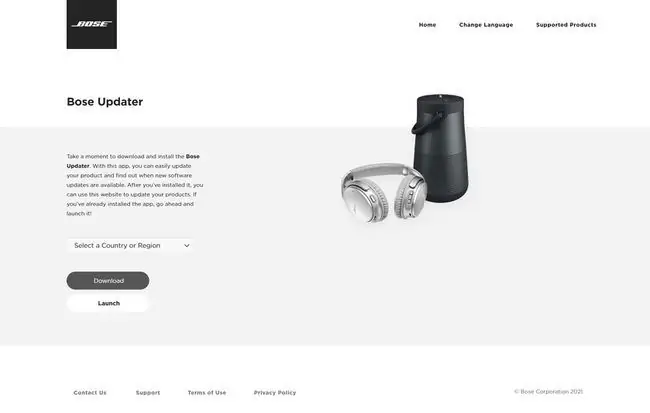
Yog tias koj tsis tuaj yeem tau txais Windows 10 app ua haujlwm, txoj hauv kev nrawm dua los hloov kho koj lub mloog pob ntseg Bose yog siv Bose Connect app, uas muaj nyob rau ntawm iPhone, iPad, thiab Android khoom siv. Cov app official no tuaj yeem rub tawm thiab xa cov hloov tshiab rau koj lub mloog pob ntseg Bose wirelessly thiab tsis tas yuav muaj cov cables.
Koj tuaj yeem txuas koj lub mloog pob ntseg Bose rau koj lub iPhone lossis lwm yam khoom siv ntse thiab tseem siv nrog koj lub khoos phis tawj Windows 10. Koj tsis txwv rau ib lub cuab yeej.
Vim li cas thiaj tsis Kuv Bose Headphones Txuas rau Kuv Lub Laptop?
Ntau yam teeb meem tuaj yeem tiv thaiv koj lub mloog pob ntseg Bose los ntawm kev sib txuas rau koj lub laptop lossis lub khoos phis tawj, xws li Bluetooth tsis sib haum, roj teeb tsis them, thiab Windows 10 ua yuam kev ua ke. Hmoov zoo, muaj ntau txoj hauv kev los kho lub mloog pob ntseg thaum lawv tsis ua haujlwm, thiab nrhiav qhov teeb meem feem ntau tsuas yog siv ob peb feeb ntawm kev sim.
Koj lub khoos phis tawj Windows 10 yuav tsum txhawb nqa Bluetooth txuas rau Bose lub mloog pob ntseg wirelessly. Yog tias koj lub PC tsis muaj Bluetooth, koj tseem tuaj yeem txuas koj lub mloog pob ntseg Bose los ntawm kev sib txuas ntawm aux cable. Koj tuaj yeem sim ib qho ntawm ntau txoj hauv kev ntxiv Bluetooth rau koj lub computer.
Kuv puas tuaj yeem siv Bose Headphones rau PC Gaming?
Koj tuaj yeem siv Bose lub mloog pob ntseg mloog txhua lub suab tau tsim hauv PC, txawm tias nws yog los ntawm TV yeeb yaj kiab, YouTube yeeb yaj kiab, nkauj ntawm Spotify, lossis txawm tias ua yeeb yaj kiab. Nws yog ib qho tsim nyog yuav tsum nco ntsoov, txawm li cas los xij, tias Bose lub mloog pob ntseg zoo li yuav muaj kev ncua me ntsis thaum txuas nrog wirelessly, yog li gamers yuav xav siv aux cable txuas txuas kom lub suab zoo sib xws.
Lwm yam uas tsim nyog hais txog yog tias tsuas yog ib tus qauv, Bose Quiet Comfort QC35 II Gaming Headset, nta lub microphone. Yog tias koj xav ua lub suab sib tham thaum ua si video game ntawm koj lub PC Windows nrog ib khub ntawm Bose headphones, koj yuav tsum tau nqis peev rau hauv cov qauv no lossis siv lub microphone cais.
FAQ
Kuv yuav txuas Bose headphones rau Mac li cas?
Txuas txuas Bose lub mloog pob ntseg rau Mac, qhib System Preferences, xaiv Sound > Bluetooth, thiab xyuas kom tseeb tias Bluetooth qhib. Ntev-nias lub hwj chim khawm ntawm koj lub mloog pob ntseg Bose kom nkag mus rau kev sib koom ua ke, nrhiav koj lub mloog pob ntseg hauv Devices lub thawv, thiab xaiv Connect Koj yuav pom koj lub mloog pob ntseg rau saum lub thawv Devices nrog Connected daim ntawv lo.
Kuv yuav txuas Bose headphones rau iPhone li cas?
Txhawm rau txuas Bose lub mloog pob ntseg rau iPhone, ua ntej, rub tawm Bose Connect app, thiab tom qab ntawd nyem qhov hloov ntawm koj lub pob ntseg sab xis ntawm liab mus rau ntsuab. Thaum koj qhib Bose Connect app, koj yuav pom cov duab lub mloog pob ntseg nrog cov lus hais tias Drag mus txuas Los so kom pib txheej txheem kev sib txuas; Thaum qhov kev sib txuas tau lees paub, coj mus rhaub Ready To Play
Kuv yuav txuas Bose headphones rau Android li cas?
Download Bose Connect app los ntawm Google Play Store, nyem qhov hloov ntawm koj lub pob ntseg sab xis ntawm liab mus rau ntsuab, thiab tom qab ntawd qhib lub app. Nias thiab tuav lub cim Bluetooth thiab hloov mus rau Tshawb nrhiav khoom sivXaiv koj lub mloog pob ntseg los ntawm cov npe ntawm cov khoom siv muaj, thiab nkag mus rau tus lej passkey yog tias tau txais kev ceeb toom.






